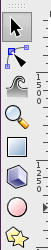Creá el logo de tu escuela usando Inkscape
Seguramente tu escuela tiene un logo. ¿Pero hay un logo que distinga a tu curso? ¿Están preparando algún buzo o camiseta para el viaje de egresados o el equipo de tu división? O capaz querés diseñar una imagen para un sitio web o presentación. En esta clase vamos a mostrarte cómo usar Inkscape diseñando juntos la imagen visual de tu curso. Otra de las cosas que podés hacer con Inkscape es una presentación usando el plugin Sozi con este tutorial.
Paso 1 - Descomponer en figuras
Para abrir Inkscape simplemente andá al Menú Huayra/Gráficos/Inkscape o lanzalo desde Synapse. Al abrirlo te vas a encontrar con un entorno de trabajo como el que ves en la imagen.
Para empezar a trabajar siempre conviene tener el diseño en mente, dibujarlo en papel. Una vez hecho esto, hay que tener el ejercicio de descomponer el dibujo en figuras geométricas. Acordate de que Inkscape trabaja con gráficos vectoriales que son esencialmente objetos geométricos. Pero esto en realidad, no se hace solo para trabajar con Inkscape sino que es una práctica estándar a la hora de dibujar y diseñar. Por ejemplo: Una persona sería un círculo para la cabeza, un trapecio para el torso, y así sucesivamente.
Una vez que hayas pensado ese diseño, podés empezar por agrupar esas figuras geométricas en la hoja. Para ello, simplemente hacé clic en la barra de la izquierda en la figura que quieras. Fijate que hay círculos, circunferencias, cuadriláteros, espirales, líneas, polígonos, etc. En la barra superior vas a encontrar todas las opciones para cada herramienta (tamaño, etc.). Tratá por ahora de evitar el trazo “a mano alzada” ya que el mouse o el pad de la net no son las mejores maneras de poder dibujar con calidad. Por eso es que es mejor aprovechas las figuras prearmadas para ir conformando el logo.
Comenzamos a diseñar el logo
Para insertar una figura hacemos clic en el botón correspondiente, luego hacemos clic sobre la hoja, arrastramos para agrandar o achicar y podemos rotar para ubicar definitivamente esa figura en la hoja. Repetimos esa tarea con todas las figuras geométricas que nuestro logo necesitare. Si necesitamos correr alguna figura vamos a la barra lateral, seleccionamos la flechita (el primer botón) y con esa herramienta podemos correr la/s figura/s por la hoja. En la figura podés ver que pusimos primero un círculo rojo y luego un rectángulo azul.